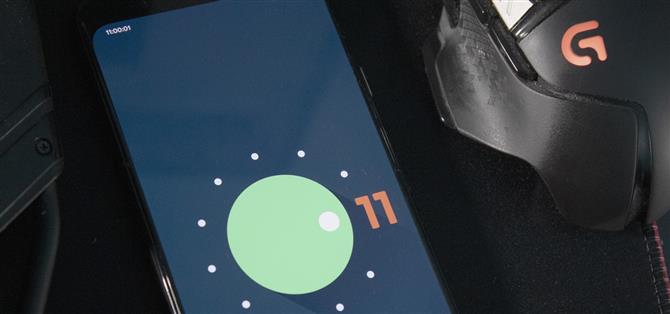Je to už nejaký čas, čo Android dostal skutočné veľkonočné vajíčko s novou aktualizáciou softvéru. Pamätáte si, keď Google pridal mini hru Marshmallow Flappy Bird? Pre Android 11 dostávame novú hru a podobne ako Android Nougat sa točí okolo neslávne známej mačky Android Neko.
Google je zjavne veľkým fanúšikom hry s virtuálnymi miláčikmi Neko Atsume, pretože k nemu opäť pridali veľkonočné vajíčko, ktoré je ním veľmi inšpirované. Je to veľmi podobné ako v Androide Nougat, ale tentokrát využíva vylepšenú ponuku napájania v Androide 11. A na rozdiel od minulých verzií, je toho viac, ako len viackrát ťuknúť na číslo verzie – tentokrát existujú krokov.
Krok 1: Odomknite veľkonočné vajíčko
Rovnako ako všetky veľkonočné vajíčka systému Android, aj tu sa začína otvorením aplikácie Nastavenia. Prejdite do časti „Informácie o telefóne“ a potom vyberte možnosť „Verzia systému Android“. Odtiaľ niekoľkokrát rýchlo klepnite na položku „Verzia pre Android“ – nakoniec sa zobrazí limetkovo zelený ciferník.
Otočte číselník trikrát v smere hodinových ručičiek, zakaždým sa vráťte do pôvodnej polohy. Po tretíkrát budete môcť odbočiť za desiatu bodku na číselníku. V tom okamihu uvidíte vpravo od číselníka znak „11“ a v dolnej časti stránky správu s prípitkom pre mačky. Teraz ste pripravení prejsť k druhému kroku.


Krok 2: Pridajte ovládacie prvky Cat
Otvorte novú ponuku napájania stlačením a podržaním vypínača na chvíľu, potom vyberte tri zvislé bodky vedľa prepínačov inteligentnej domácnosti a potom vyberte možnosť „Pridať ovládacie prvky“. Ak nevidíte prepínanie inteligentnej domácnosti po dlhom stlačení vypínača, skontrolujte, či je v ponuke Nastavenia -> Gestá -> Napájanie povolená možnosť „Ovládanie zariadenia“.
V ľavom dolnom rohu nasledujúcej obrazovky vyberte možnosť „Zobraziť ďalšie aplikácie“ a potom možnosť „Ovládanie mačiek“. Cat Controls má tri nové prepínače, takže začiarknutím políčok vedľa každého z nich pridajte všetky do ponuky napájania. Po pridaní zvoľte možnosť „Uložiť“.


Krok 3: Starajte sa o mačky
Teraz znova otvorte ponuku napájania a klepnite na šípku rozbaľovacej ponuky vedľa názvu vášho zariadenia Google Home. Odtiaľto vyberte možnosť „Ovládanie mačiek“ a zobrazia sa nové prepínače, ktoré ste práve pridali.
Teraz pomocou prepínačov prilákajte mačku k telefónu. Môžete potiahnuť prstom po „Bubble na vodu“, aby ste podali rôzne množstvá vody, klepnutím na „Hračka“ ju prilákať, alebo ťuknúť na „Miska na jedlo“, aby ste ju nakŕmili. Po hraní s týmito ovládacími prvkami sa nakoniec v upozornení zobrazí mačka Android Neko.


Varovanie bude označené ako „Cat #“ s trojciferným číslom. V závislosti od vašej interakcie vás mačka upozorní pomocou emodži, aby vyjadrila svoje pocity. Pri mojom testovaní sa mi podarilo získať veselé a smutné emodži.


To je asi všetko. Mačky sa objavujú v sekcii Konverzácia v tieni upozornenia, takže ich môžete transformovať na bubliny pomocou štvorcovej ikony v ľavom dolnom rohu upozornenia.
Ale s mačkou sa vlastne nemôžete rozprávať. Výberom mačky získate možnosť ju premenovať. Môžete tiež prilákať viac mačiek a každá z nich bude pomocou prepínačov reagovať inak podľa vašich akcií.


Zabezpečte svoje pripojenie bez mesačného vyúčtovania. Získajte doživotné predplatné VPN Unlimited pre všetky svoje zariadenia pomocou jednorazového nákupu v novom systéme Android How Shop a sledujte Hulu alebo Netflix bez regionálnych obmedzení.
Kúpiť (80% zľava)>